بعض اوقات آسان چیزیں سیکھنے کے عمل کو روک دیتی ہیں۔ یہ ڈرائیونگ کے سبق پر جانے اور کار میں داخل ہونے کے لیے صرف چابی تلاش کرنے میں پہلے ڈیڑھ گھنٹہ گزارنے جیسا ہے۔ یہ مضمون اس قسم کی کلید ہے جو، ایک نوزائیدہ کے طور پر، میں صحیح جگہ سے غائب تھا۔ تو: 1. لنک پر عمل کریں:
mvnrepository.com اور سرچ بار میں "jaxb" ٹائپ کریں۔
![IntelliJ IDEA - 1 میں JAXB کلیکشن کیسے شامل کریں۔]()
ہمیں JAXB API اور JAXB رن ٹائم
![IntelliJ IDEA - 2 میں JAXB کلیکشن کیسے شامل کریں۔]()
![IntelliJ IDEA - 3 میں JAXB کلیکشن کیسے شامل کریں۔]()
2 کی ضرورت ہے۔ JAXB API پر کلک کریں۔ کھلتا ہے:
![IntelliJ IDEA - 4 میں JAXB کلیکشن کیسے شامل کریں۔]()
یہاں ہم ورژن (
ورژن کالم ) کو منتخب کرتے ہیں۔
![IntelliJ IDEA - 5 میں JAXB کلیکشن کیسے شامل کریں۔]()
میں نے تازہ ترین مقبول کا انتخاب کیا - 2.3.1۔ منتخب کردہ ورژن نمبر پر کلک کریں۔ کھلتا ہے:
![IntelliJ IDEA - 6 میں JAXB کلیکشن کیسے شامل کریں۔]()
3. اگر
فائلز لائن میں جار فائل ہے ، تو آپ اسے فوراً ڈاؤن لوڈ کر سکتے ہیں۔ اگر نہیں، تو "سب دیکھیں" پر کلک کریں اور کھلنے والی ونڈو میں مطلوبہ (jaxb-api-2.3.1.jar) فائل ڈاؤن لوڈ کریں:
![IntelliJ IDEA - 7 میں JAXB کلیکشن کیسے شامل کریں۔]()
4. اسی طرح 2-3 مراحل کے لیے، JAXB رن ٹائم کے لیے جار فائل ڈاؤن لوڈ کریں۔ 5. ہم نے اپنی ضرورت کی ہر چیز ڈاؤن لوڈ کر لی ہے، اب ہم اسے IntelliJ IDEA میں شامل کریں گے۔ 5.1 پروجیکٹ کا ڈھانچہ کھولیں:
![IntelliJ IDEA - 8 میں JAXB کلیکشن کیسے شامل کریں۔]()
5.2 لائبریری ٹیب پر، ظاہر ہونے والے مینو میں "+" اور "جاوا" پر کلک کریں۔
![IntelliJ IDEA - 9 میں JAXB کلیکشن کیسے شامل کریں۔]()
5.3 اپنے کمپیوٹر پر ڈاؤن لوڈ فولڈر سے ڈاؤن لوڈ کی گئی فائل کو منتخب کریں اور "اوپن" پر کلک کریں۔ 5.4 وہ ماڈیول منتخب کریں جس میں ہم لائبریری کو شامل کرنا چاہتے ہیں۔ میں نے پورا پروجیکٹ منتخب کیا۔ "OK" پر کلک کریں۔ پھر "درخواست دیں" (نیچے) پر کلک کریں۔
![IntelliJ IDEA - 10 میں JAXB کلیکشن کیسے شامل کریں۔]()
5.5 پوائنٹس 5.1-5.4 کی طرح، JAXB رن ٹائم جار فائل شامل کریں جسے ہم نے ڈاؤن لوڈ کیا ہے۔ 5.6 اس کے بعد، ماڈیولز کے ٹیب پر جائیں، Java Collections کو منتخب کریں، اور Dependencies کے ٹیب پر "+" (جیسا کہ اسکرین شاٹ میں ہے) اور "لائبریری..." پر کلک کریں
![IntelliJ IDEA - 11 میں JAXB کلیکشن کیسے شامل کریں۔]()
5.7 مطلوبہ لائبریریوں کو منتخب کریں اور "Add Selected" پر کلک کریں
![IntelliJ IDEA - 12 میں JAXB کلیکشن کیسے شامل کریں۔]()
5.8 نئی شامل کردہ کو منتخب کریں۔ لائبریریاں اور "درخواست دیں" " اور "ٹھیک ہے" پر کلک کریں۔
![IntelliJ IDEA - 13 میں JAXB کلیکشن کیسے شامل کریں۔]()
سب کچھ تیار ہے اور آپ مسائل کو حل کرنا شروع کر سکتے ہیں۔ شاید میں نے اسے بہت زیادہ تفصیل سے بیان کیا ہے، لیکن یہ یقینی طور پر واضح ہے :) میں آپ کی کامیابی کی خواہش کرتا ہوں!

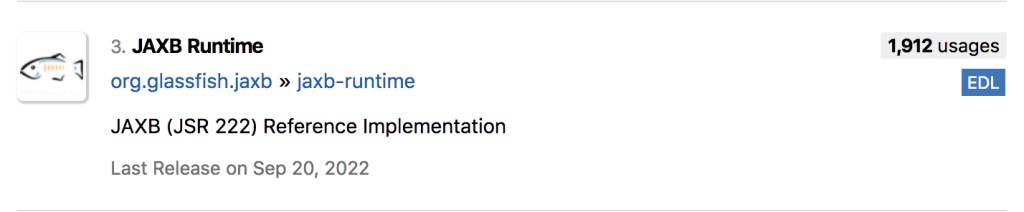 2 کی ضرورت ہے۔ JAXB API پر کلک کریں۔ کھلتا ہے:
2 کی ضرورت ہے۔ JAXB API پر کلک کریں۔ کھلتا ہے:  یہاں ہم ورژن ( ورژن کالم ) کو منتخب کرتے ہیں۔
یہاں ہم ورژن ( ورژن کالم ) کو منتخب کرتے ہیں۔  میں نے تازہ ترین مقبول کا انتخاب کیا - 2.3.1۔ منتخب کردہ ورژن نمبر پر کلک کریں۔ کھلتا ہے:
میں نے تازہ ترین مقبول کا انتخاب کیا - 2.3.1۔ منتخب کردہ ورژن نمبر پر کلک کریں۔ کھلتا ہے:  3. اگر فائلز لائن میں جار فائل ہے ، تو آپ اسے فوراً ڈاؤن لوڈ کر سکتے ہیں۔ اگر نہیں، تو "سب دیکھیں" پر کلک کریں اور کھلنے والی ونڈو میں مطلوبہ (jaxb-api-2.3.1.jar) فائل ڈاؤن لوڈ کریں:
3. اگر فائلز لائن میں جار فائل ہے ، تو آپ اسے فوراً ڈاؤن لوڈ کر سکتے ہیں۔ اگر نہیں، تو "سب دیکھیں" پر کلک کریں اور کھلنے والی ونڈو میں مطلوبہ (jaxb-api-2.3.1.jar) فائل ڈاؤن لوڈ کریں:  4. اسی طرح 2-3 مراحل کے لیے، JAXB رن ٹائم کے لیے جار فائل ڈاؤن لوڈ کریں۔ 5. ہم نے اپنی ضرورت کی ہر چیز ڈاؤن لوڈ کر لی ہے، اب ہم اسے IntelliJ IDEA میں شامل کریں گے۔ 5.1 پروجیکٹ کا ڈھانچہ کھولیں:
4. اسی طرح 2-3 مراحل کے لیے، JAXB رن ٹائم کے لیے جار فائل ڈاؤن لوڈ کریں۔ 5. ہم نے اپنی ضرورت کی ہر چیز ڈاؤن لوڈ کر لی ہے، اب ہم اسے IntelliJ IDEA میں شامل کریں گے۔ 5.1 پروجیکٹ کا ڈھانچہ کھولیں:  5.2 لائبریری ٹیب پر، ظاہر ہونے والے مینو میں "+" اور "جاوا" پر کلک کریں۔
5.2 لائبریری ٹیب پر، ظاہر ہونے والے مینو میں "+" اور "جاوا" پر کلک کریں۔  5.3 اپنے کمپیوٹر پر ڈاؤن لوڈ فولڈر سے ڈاؤن لوڈ کی گئی فائل کو منتخب کریں اور "اوپن" پر کلک کریں۔ 5.4 وہ ماڈیول منتخب کریں جس میں ہم لائبریری کو شامل کرنا چاہتے ہیں۔ میں نے پورا پروجیکٹ منتخب کیا۔ "OK" پر کلک کریں۔ پھر "درخواست دیں" (نیچے) پر کلک کریں۔
5.3 اپنے کمپیوٹر پر ڈاؤن لوڈ فولڈر سے ڈاؤن لوڈ کی گئی فائل کو منتخب کریں اور "اوپن" پر کلک کریں۔ 5.4 وہ ماڈیول منتخب کریں جس میں ہم لائبریری کو شامل کرنا چاہتے ہیں۔ میں نے پورا پروجیکٹ منتخب کیا۔ "OK" پر کلک کریں۔ پھر "درخواست دیں" (نیچے) پر کلک کریں۔  5.5 پوائنٹس 5.1-5.4 کی طرح، JAXB رن ٹائم جار فائل شامل کریں جسے ہم نے ڈاؤن لوڈ کیا ہے۔ 5.6 اس کے بعد، ماڈیولز کے ٹیب پر جائیں، Java Collections کو منتخب کریں، اور Dependencies کے ٹیب پر "+" (جیسا کہ اسکرین شاٹ میں ہے) اور "لائبریری..." پر کلک کریں
5.5 پوائنٹس 5.1-5.4 کی طرح، JAXB رن ٹائم جار فائل شامل کریں جسے ہم نے ڈاؤن لوڈ کیا ہے۔ 5.6 اس کے بعد، ماڈیولز کے ٹیب پر جائیں، Java Collections کو منتخب کریں، اور Dependencies کے ٹیب پر "+" (جیسا کہ اسکرین شاٹ میں ہے) اور "لائبریری..." پر کلک کریں  5.7 مطلوبہ لائبریریوں کو منتخب کریں اور "Add Selected" پر کلک کریں
5.7 مطلوبہ لائبریریوں کو منتخب کریں اور "Add Selected" پر کلک کریں  5.8 نئی شامل کردہ کو منتخب کریں۔ لائبریریاں اور "درخواست دیں" " اور "ٹھیک ہے" پر کلک کریں۔
5.8 نئی شامل کردہ کو منتخب کریں۔ لائبریریاں اور "درخواست دیں" " اور "ٹھیک ہے" پر کلک کریں۔  سب کچھ تیار ہے اور آپ مسائل کو حل کرنا شروع کر سکتے ہیں۔ شاید میں نے اسے بہت زیادہ تفصیل سے بیان کیا ہے، لیکن یہ یقینی طور پر واضح ہے :) میں آپ کی کامیابی کی خواہش کرتا ہوں!
سب کچھ تیار ہے اور آپ مسائل کو حل کرنا شروع کر سکتے ہیں۔ شاید میں نے اسے بہت زیادہ تفصیل سے بیان کیا ہے، لیکن یہ یقینی طور پر واضح ہے :) میں آپ کی کامیابی کی خواہش کرتا ہوں!

GO TO FULL VERSION